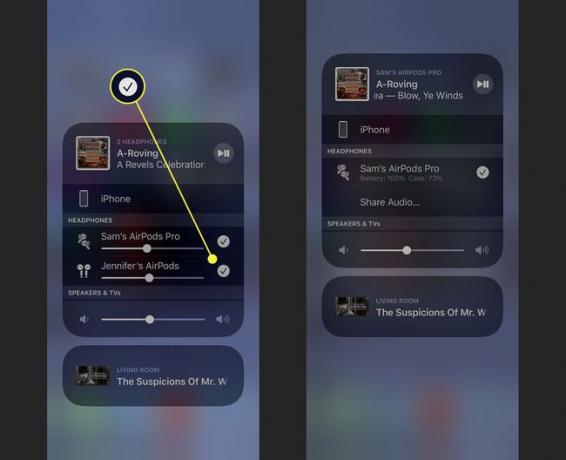كيفية توصيل جهازي AirPods بهاتف واحد
ماذا تعرف
- تأكد من مجموعة واحدة من تم إقران AirPods بجهاز iPhone. ثم قرب المجموعة الثانية من iPhone واتبع التعليمات التي تظهر على الشاشة.
- يحتاج iPhone إلى أن يكون قيد التشغيل iOS 13.1 أو أعلى لهذا العمل.
- يمكنك توصيل جهازي AirPods بجهاز iPhone واحد باستخدام AirPods الأصلية أو AirPods مع علبة الشحن اللاسلكي أو AirPods Pro.
من السهل توصيل اثنين AirPods لجهاز iPhone واحد ، ولكن الخطوات الدقيقة التي تحتاج إلى اتباعها تعتمد على بعض الأشياء المختلفة. يوضح لك هذا المقال كيفية توصيل زوجين من AirPods في جميع المواقف.
كيفية توصيل أجهزة AirPods متعددة بجهاز iPhone واحد
من الرائع توصيل جهازي AirPods بجهاز iPhone ومشاركة الصوت الذي تستمع إليه. من السهل أيضًا القيام بذلك. ما عليك سوى اتباع هذه الخطوات ، وستقوم أنت وصديقك بالتشويش على نفس الألحان ، في نفس الوقت ، في أي وقت من الأوقات.
ابدأ بالتأكد من أن ملف AirPods متصلة بجهاز iPhone الخاص بك.
-
افتح مركز التحكم عن طريق التمرير لأسفل من أعلى الزاوية اليمنى للشاشة iPhone X وأحدث. في الطرز القديمة ، اسحب لأعلى من أسفل الشاشة.
كيفية استخدام مركز التحكم على iPhone و iPad و iPod Touch -
اضغط على البث رمز في عناصر التحكم في الموسيقى (الدوائر ذات المثلث في أسفل الزاوية العلوية لمركز التحكم).

يجب أن يتأكد الصديق الذي تريد مشاركة الصوت معه من أن AirPods في علبته وأن العلبة مفتوحة. يجب أن يحملوا أجهزة AirPods الخاصة بهم بالقرب من جهاز iPhone الخاص بك.
-
عندما تظهر AirPods الخاصة بصديقك ، انقر فوق مشاركة الصوت.

يمكن لصديقك وضع أجهزة AirPods الخاصة به في آذانه ويجب أن يسمع الصوت الذي يتم تشغيله من جهاز iPhone الخاص بك. Voila— جهازي AirPods متصلان بجهاز iPhone واحد!
كيفية التحكم في الصوت باستخدام سماعتين متصلتين بجهاز iPhone
بمجرد توصيل جهازي AirPods بجهاز iPhone الخاص بك ، ستحتاج إلى معرفة كيفية التحكم في الصوت ورفع مستوى الصوت أو خفضه والمزيد.
يعد التحكم في الصوت الذي تستمع إليه أمرًا سهلاً: يمكن لأي شخص لديه iPhone في أيديهم تحديد الموسيقى أو البودكاست أو أي صوت آخر يستمع إليه كلاهما. لا توجد طريقة لتحديد الصوت من AirPods.
للتحكم في مستوى الصوت لكل من سماعتي AirPods ، اتبع الخطوات التالية:
افتح مركز التحكم.
-
اضغط على الصوت المنزلق.
يمكنك تغيير مستوى صوت سماعتي AirPods في نفس الوقت عن طريق تحريك شريط التمرير هذا.
-
سترى منزلقين لمستوى الصوت ، واحد لكل مجموعة AirPods متصلة بجهاز iPhone الخاص بك. اضبط كل واحدة على حدة لإعطاء كل مستمع حجمه الخاص.
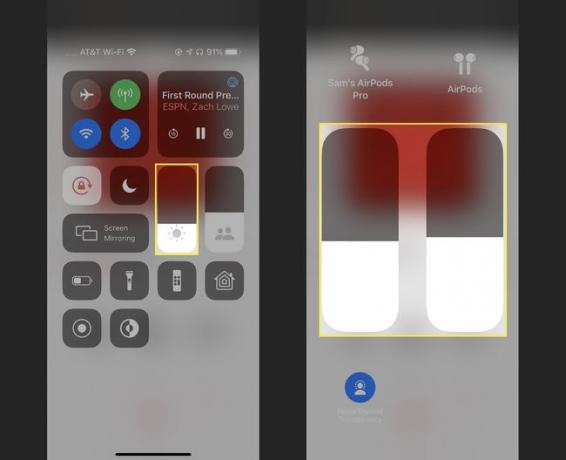
كيفية فصل AirPods من iPhone
هل كان لديك ما يكفي من مشاركة الصوت من جهاز iPhone الخاص بك؟ افصل AirPods الخاص بصديقك عن جهاز iPhone الخاص بك باتباع الخطوات التالية:
افتح مركز التحكم واضغط على البث أيقونة في ضوابط الموسيقى.
انقر فوق علامة الاختيار الموجودة بجوار AirPods الخاصة بصديقك حتى تتم إزالة رمز علامة الاختيار.
-
يؤدي كلاهما إلى قطع اتصال AirPods وإيقاف مشاركة الصوت.